| 电路设计 单片机学习 PCB设计 电子制作 电工基础 电路基础 电子电路图 电脑技术 维修教程 手机数码 家电维修 电力技术 电气技术 |
| 电子基础 arm嵌入式 集成电路 模拟电子 电源管理 显示光电 楼宇控制 安防监控 控制电路 音响功放 单元电路 电子下载 维修资料下载 |
现在很多的笔记本都配备了Intel 5XXX以上级别的无线网卡,安装了My WiFi工具的intel无线网卡驱动,安装带有intel My WiFi无线网络管理工具的无线网卡驱动可以很方便的实现无线Wifi共享功能,下面来看看利用My WiFi无线网络管理工具实现无线上网。
My WiFi无线网络管理工具的安装请参考:20110419/12054.html
1、运行My WiFi设置程序,点击“启用”(如图)

2、我们看到程序已经生成了一个默认配置式“英特尔无线PAN”,网络名称为“Intel-CP-80310”,但此时还没有任何设备连接,点击"配置式“按钮进行一下配置(如图)

3、点击”配置式“后,弹出的窗口中可以新建或编辑现有的配置式,这里我们选择对默认的”英特尔无线PAN“进行编辑(如图)

4、在打开的配置式设置窗口中,可以对配置式的各种属性进行设置,这里将默认配置式的SSID名称修改为testAP,这个名称将被其他要连接的设备搜索到的网络中显示(如图)
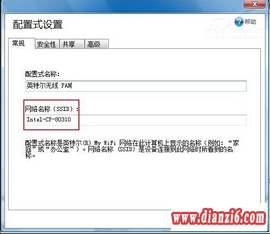
5、在“安全性”选项卡中可以设置此连接的加密方式,在此实验环境将加密方式设置为WEP,密码设置为12345。(如图)

6、为了实现共享上网,我们将“共享“选项卡中的”过滤网络通信量“禁用,并将DHCP服务器开启以便自动给连接设备分配IP地址。(如图)

7、至此完成了对配置式的设置操作,点击确定保存。下面还需要将internet连接进行共享设置,以便实现共享上网。在网络和共享中心-管理网络连接中,对连接internet的网络设备进行连接共享,在此实验环境,连接internet是通过无线路由进行的,因此对机器的无线网卡进行共享设置。(如图)

8、在intel WiFI STA上单击右键-属性,对其进行连接共享的设置。(如图)家庭网络连接选择”intel My WiFi PAN",如下图所示至此主机端设置全部完成。
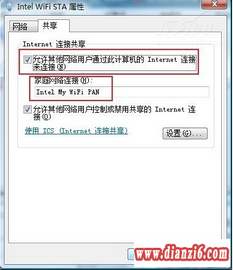
9、在另一台电脑上操作:此时机器已经可以搜索到名为testAP的无线连接,顺利的输入刚才配置的密码并连接上。(如图)此时在主机的My WiFi的设置程序中也可看到此设备成功连接的信息。(如图)




My WiF无线i技术是一项针对笔记本电脑无线网络模块功能扩展的技术,My WiFi技术使得用户可以让自己的笔记本电脑兼具无线AP的功能,使得其他支持WiFi的设备(最多支持8个设备)可以通过这台笔记本电脑所提供的AP功能实现相互之间的互联以及与外部网络的连接。
如果觉得 利用My WiFi无线网络管理工具实现无线共享上网这篇文章不错,可以推荐给朋友分享哦。 温馨提示; 本站的资料全部免费下载,为方便下次找到本站记得将本站加入收藏夹哦,牢记网址http://www.dianzi6.com
温馨提示; 本站的资料全部免费下载,为方便下次找到本站记得将本站加入收藏夹哦,牢记网址http://www.dianzi6.com|
此页提供利用My WiFi无线网络管理工具实现无线共享上网网络管理员教程,网络管理资料, 电脑技术 - 网络管理参考。本站还有更多的网络管理相关资料分享。
Copyright© www.dianzi6.com Inc. All rights reserved 。 1 2 3 4 5 6 7 8 |
|